- Du kanske vill inaktivera Microsoft Edge i Windows 11 men tänk på att dess marknadsandel har fördubblats under det senaste året.
- Vissa användare föreslår att byta namn på Edge -installationskatalogen som ett sätt att inaktivera den permanent.
- Du kan också ändra filassociationer till stoppa det från att fungera som en standard webbläsare.
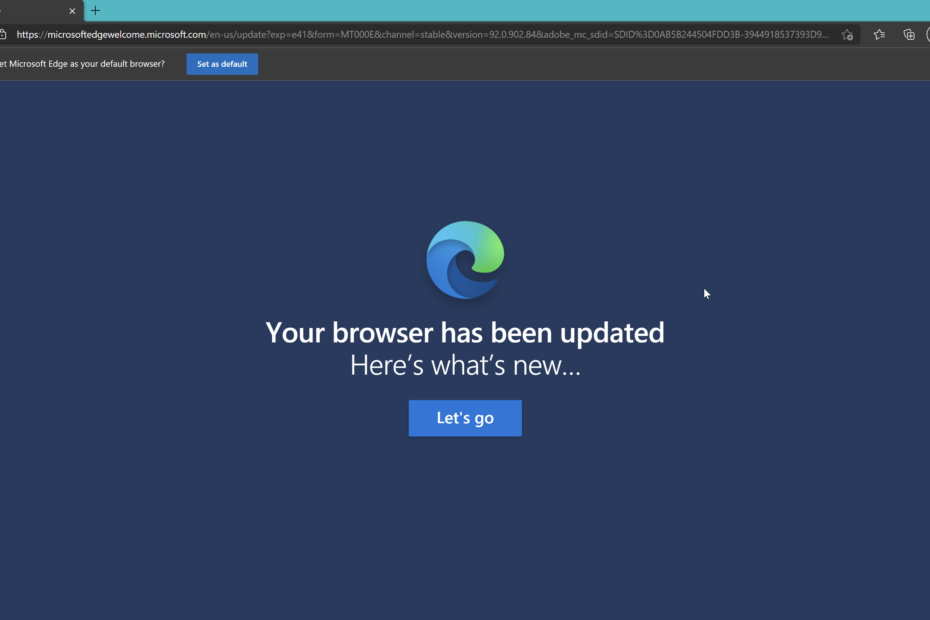
Denna programvara kommer att reparera vanliga datorfel, skydda dig från filförlust, skadlig kod, maskinvarufel och optimera din dator för maximal prestanda. Åtgärda datorproblem och ta bort virus nu i tre enkla steg:
- Ladda ner Restoro PC Repair Tool som levereras med patenterad teknik (patent tillgängligt här).
- Klick Starta skanning för att hitta Windows -problem som kan orsaka PC -problem.
- Klick Reparera allt för att åtgärda problem som påverkar din dators säkerhet och prestanda
- Restoro har laddats ner av 0 läsare denna månad.
Microsoft Edge är standardwebbläsaren i Windows 11, men många användare gillar det inte. Även om det genomgick en omfattande översyn, är vissa fortfarande fast beslutna att inte byta till det.
Det finns flera anledningar till detta, men den största är att människor bara är vana vid sin favoritwebbläsare och de kommer inte att ändra den.
Det är därför några av dem bestämde sig för att vidta drastiska åtgärder och helt inaktivera Edge i Windows 11. Om du är trött på Microsoft Edge och du också vill göra det, hjälper den här guiden dig.
Hur populär är Microsoft Edge?
För närvarande har Google Chrome en marknadsandel på 68,5%, medan Edge har en marknadsandel på 8,21%, strax bakom Safari. När det gäller Firefox ligger den på 7,64%.
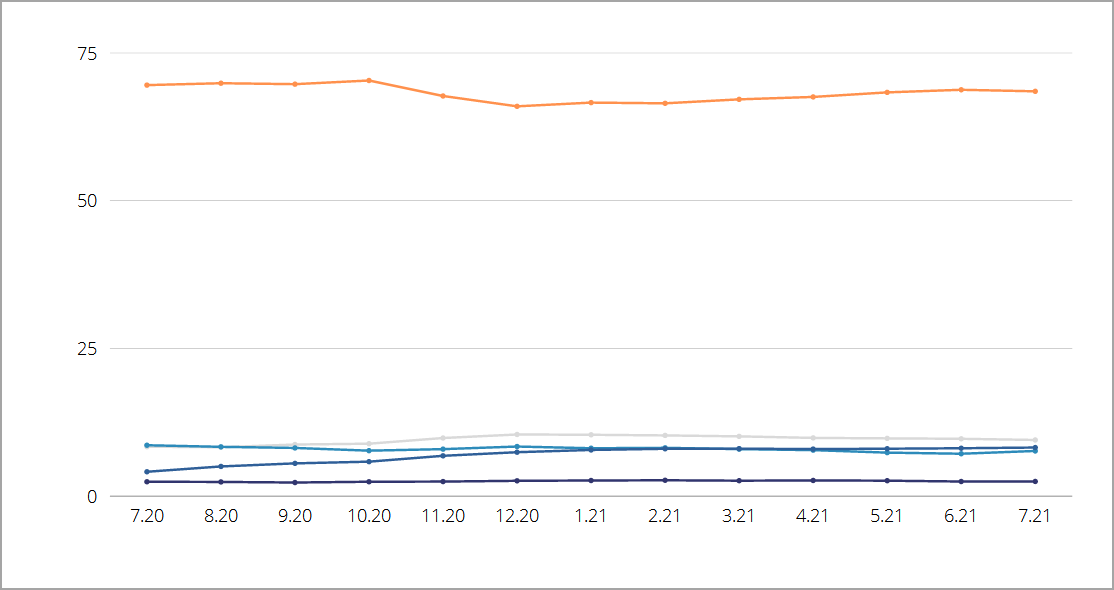
Även om Edge marknadsandel är låg, måste vi nämna att dess marknadsandel har fördubblats under det senaste året, så den kan fortsätta att stiga i framtiden.
Är Edge bättre än Internet Explorer?
Microsoft Edge är utformad för att vara en Internet Explorer -ersättare och som sådan erbjuder den många fördelar jämfört med den senare.
Framför allt följer Edge de senaste webbstandarderna närmare än Internet Explorer. Den är byggd på Chromium -motor, samma som Chrome, vilket gör att den enkelt kan hantera alla moderna webbplatser.
Edge har också stöd för dubbla motorer, så det kan hantera äldre webbplatser som är gjorda speciellt för Internet Explorer. Slutligen är det säkrare eftersom det arbetar nära Microsoft Defender SmartScreen.
Internet Explorer går i pension den 15 juni 2022, så valet är ditt: du kan aktivera Internet Explorer på Windows 11 eller växla till en annan webbläsare även om det inte är Edge.
Hur kan jag inaktivera Microsoft Edge i Windows 11?
1. Ändra filassociationer
- Klick Start och välj inställningar från menyn.

- Navigera till Appar i den vänstra rutan. Välj i den högra rutan Standardappar.

- Välj Microsoft Edge från listan över appar.

- Välj den första filtypen.

- Du får ett meddelande som ber dig att inte byta. Välja Byt ändå.
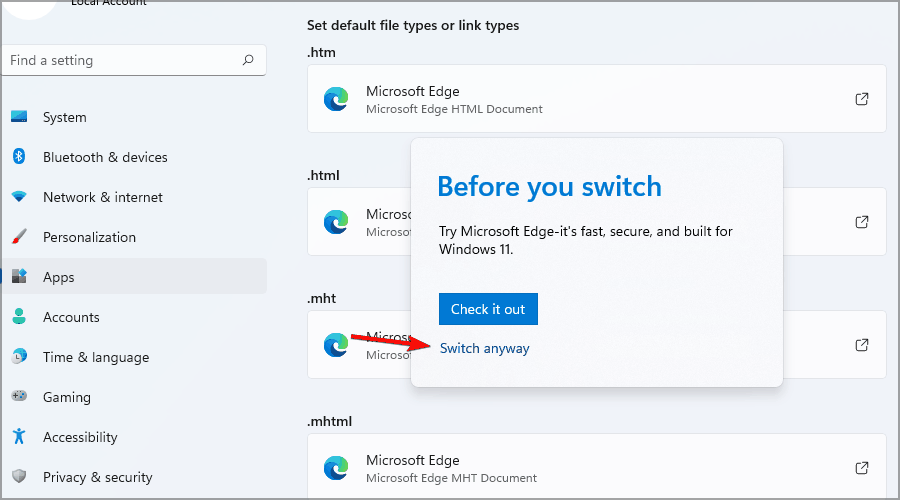
- Välj önskad webbläsare och klicka på OK.
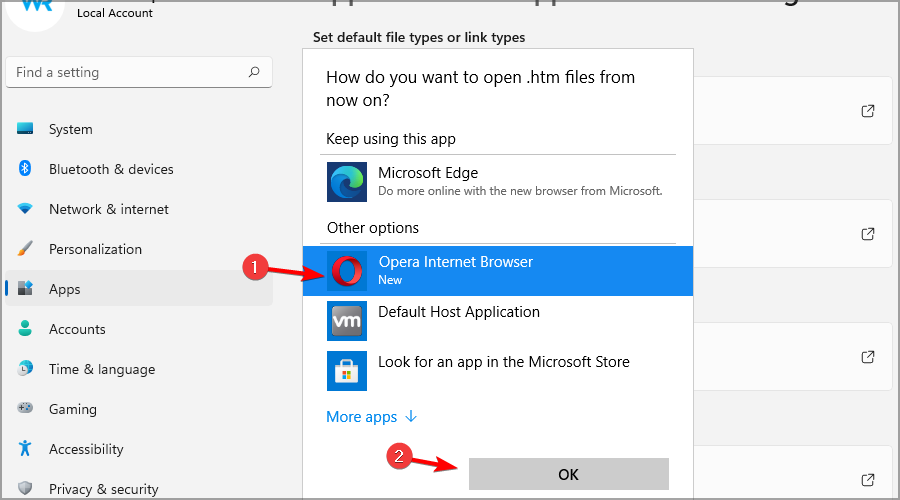
- Välj nu nästa filtyp i listan och välj önskad webbläsare.
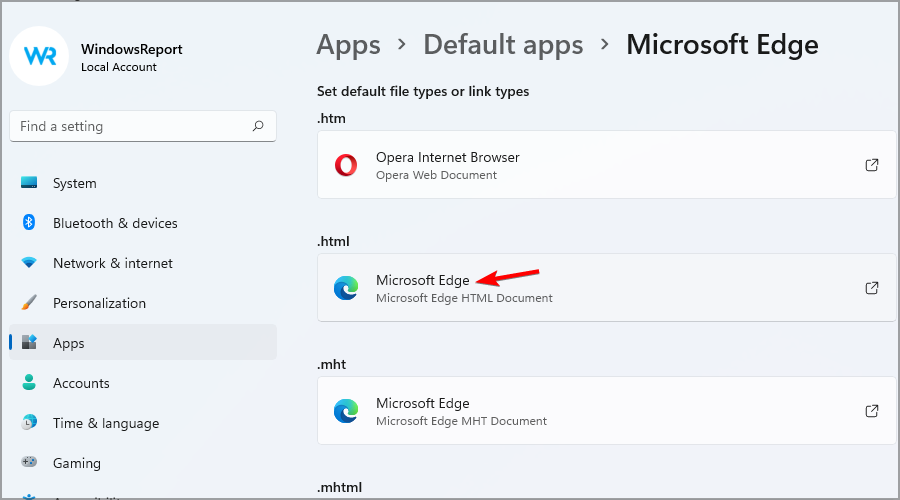
- Upprepa detta steg tills du har ersatt alla instanser av Microsoft Edge.
För mer information, föreslår vi att du läser vår guide på hur man ändrar standardwebbläsaren i Windows 11.
Den här metoden inaktiverar inte Microsoft Edge, men den ändrar alla filassociationer och hindrar den från att fungera som en standardwebbläsare.
I vår lösning använde vi Opera eftersom det är mer pålitligt och erbjuder fler funktioner än Microsoft Edge, så du kanske vill prova.
2. Byt namn på installationskatalogen för Microsoft Edge
- Öppen Utforskaren.

- Gå till följande katalog:
C: \ Windows \ SystemApps - Leta reda på Microsoft. MicrosoftEdge_8wekyb3d8bbwe katalog.

- Högerklicka på den och byt namn på den DISABLED_Microsoft. MicrosoftEdge_8wekyb3d8bbwe.
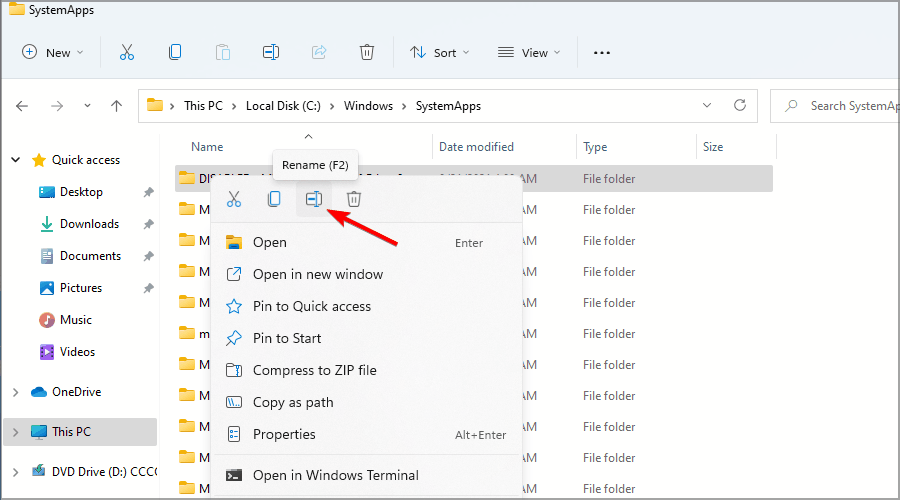
Om du vill återställa ändringarna efter att du har slutfört ovanstående procedur, byter du bara namn på katalogen till dess ursprungliga namn.
Varför gör Edge det svårt att ändra din standardwebbläsare?
Microsoft gjorde att ändra standardprogrammen i Windows 11 lite annorlunda. När du startar en ny webbläsare har du ett alternativ att göra den till en standardwebbläsare.
Om du ignorerar det här meddelandet måste du manuellt tilldela varje filtyp för att fungera med önskad webbläsare. Detta är en lång process, och det kan ta ett par minuter att slutföra.
I tidigare versioner av Windows var det bara att ändra standardwebbläsaren och filassociationerna ändras automatiskt.
Detta är inte fallet längre, och vi vet inte varför Microsoft gjorde den här ändringen, men vi känner att detta är ett steg i fel riktning.
Kan Microsoft Edge fungera med Chrome -tillägg?
Microsoft Edge är byggt på en Chromium -motor och stöder fullt ut de flesta Chrome -tillägg. Den här funktionen är inte aktiverad som standard, men du kan aktivera den genom att göra enligt beskrivningen nedan och fortsätta använda den här webbläsaren om detta var ditt främsta problem:
- Öppna Microsoft Edge.
- Klicka på Meny ikonen i det övre högra hörnet och välj Tillägg.

- Välj nu Tillåt tillägg från andra butiker.
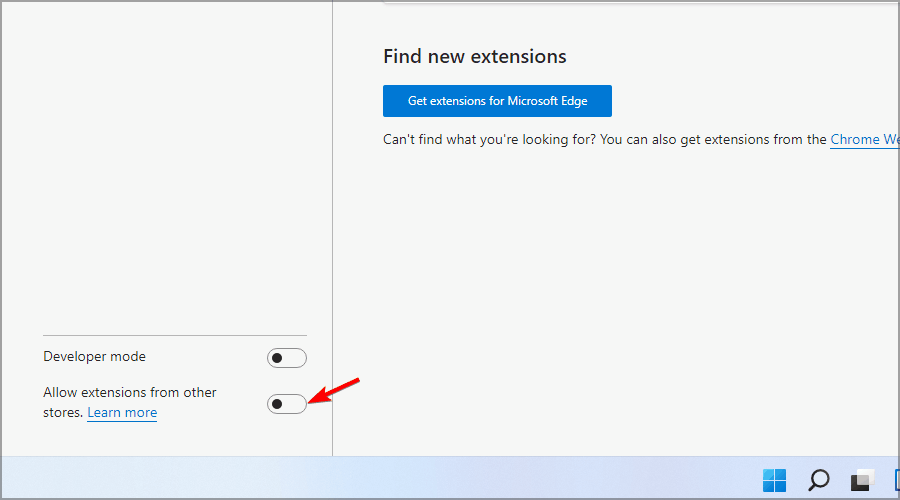
- En bekräftelsedialogruta visas. Klicka på Tillåta.
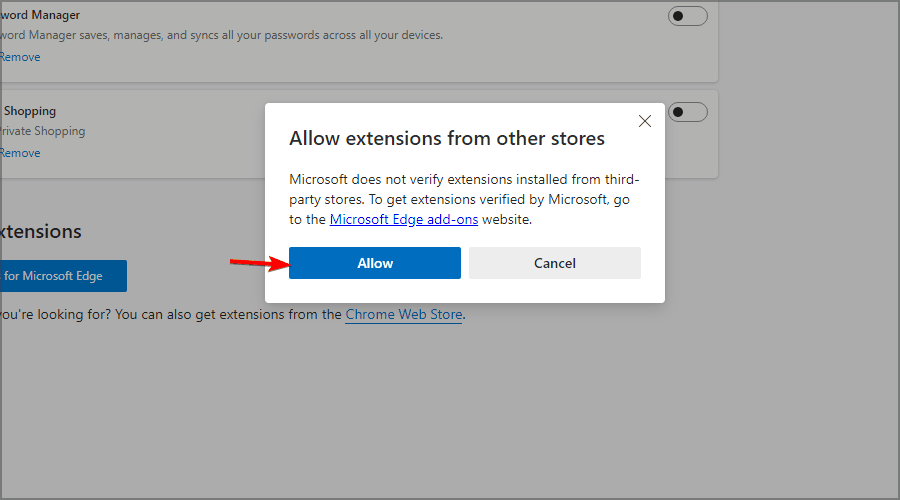
Microsoft Edge kan ibland vara ihållande, men vi hoppas att du lyckades inaktivera det genom att följa instruktionerna ovan.
Att ändra filassociationer är det bästa sättet att sluta använda Edge, och även om det kan ta ett tag, hjälper det dig att uppnå ditt mål. Ännu mer, det finns sätt att stoppa Edge från att köras automatiskt i bakgrunden.
Men om du inte är säker på att detta ska vara ditt nästa drag, kolla också in vårt guide om hur du åtgärdar Microsoft Edge -problem i Windows 11. Kanske kommer du att hitta det lämpligt för dig trots allt.
Tveka inte att meddela oss ditt slutliga val i kommentarfältet nedan.


